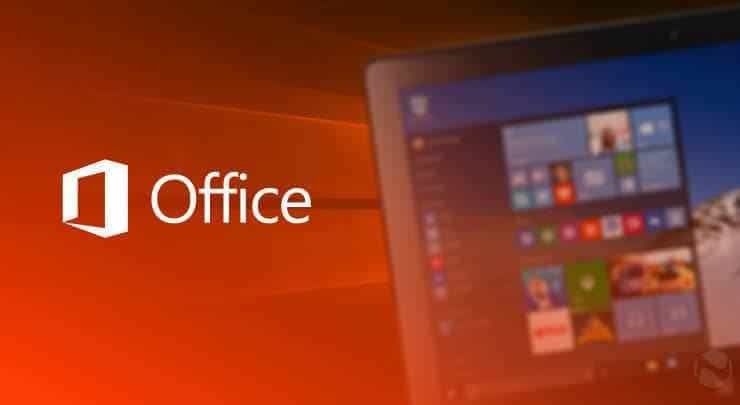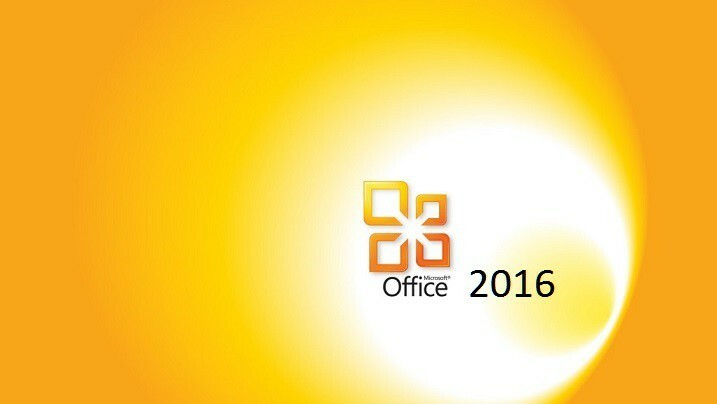Birçok kullanıcı, herhangi bir MS Office uygulamasını açtıklarında, başlık çubuğunu kırmızı renkte ve şöyle bir mesajla gördüklerini bildirmiştir. Ürün aktivasyonu başarısız oldu hata. Genellikle bu tür hatalar MS Office lisanssız olduğunda görülür ve bazı aktivasyon hataları vardır. MS Office, Office ürünleri için etkinleştirmeyi taradığında, kullanıcılar bu hatayı her MS Office ürününün üstünde görür.
Bu yazıda, bu hatayı çözmenize yardımcı olacak böyle bir düzeltmeyi listeledik. Düzeltmeyi denemeden önce aşağıda belirtilen geçici çözümlere bakın.
Geçici çözümler
1. sahip olup olmadığını kontrol et giriş yapıldı kullanmak Microsoft hesabı aboneliği satın almak için kullandığınız Office ile ilişkili.
2. Varsa aktivasyonun başarısız olduğu fark edildi. Office'in birden çok kopyası sisteminizde yüklü.
a. git Programlar ve Özellikler içinde Kontrol Paneli.
B. Aramak çoklu versiyonlar Sistemde. Birden fazla sürüm varsa, sağ tık kullanılmayan ve seçin Kaldır.
C. Tekrar başlat ve hatanın temizlenip temizlenmediğini kontrol edin.
3. kontrol edin Abonelik durumu eğer kullanıyorsanız Microsoft 365. Süresi dolmuş bir aboneliğiniz varsa, onu yenile ve etkinleştirmenin çalışıp çalışmadığını kontrol etmek için Office'i yeniden başlatın.
4. olup olmadığını kontrol edin bilgisayarın tarihi, saati ve saat dilimi doğru.
5. deneyin yönetici olarak çalıştır etkinleştirme hatalarını düzeltip düzeltmediğini kontrol etmek için.
6. Güncelleme Microsoft ofisi ve eldeki sorunu çözüp çözmediğini kontrol edin.
Düzeltme – Microsoft Ayarlarını Sıfırla
1. Word, Excel, Powerpoint vb. gibi tüm Microsoft Office uygulamalarını kapatın.
2. basmak Windows tuşu + S ve ara bu bilgisayar.
3. Seçeneği seçin bu bilgisayar arama sonucunda.
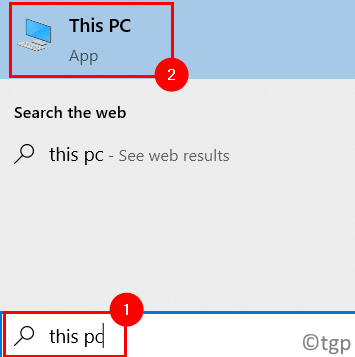
4. Yerel Diske Git C PC'nizde.
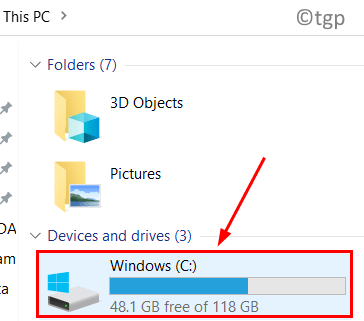
5. Burada iki tane görebilirsiniz Program dosyaları klasörler.
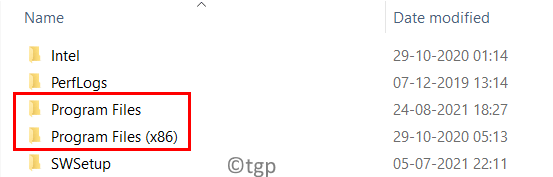
6. Office kurulumunuza bağlı olarak, Program Dosyaları için aşağıdaki konuma gidin.
C:\Program Dosyaları\Microsoft Office\Office16
64 bit işletim sisteminde 32 bit Office yüklemeniz varsa aşağıdaki konuma gidin:
C:\Program Dosyaları (x86)\Microsoft Office\Office16
7. Sağ tık üzerinde OSPPREARM.exe dosya ve seçin Yönetici olarak çalıştır. Tıklamak Evet UAC tarafından istenirse.
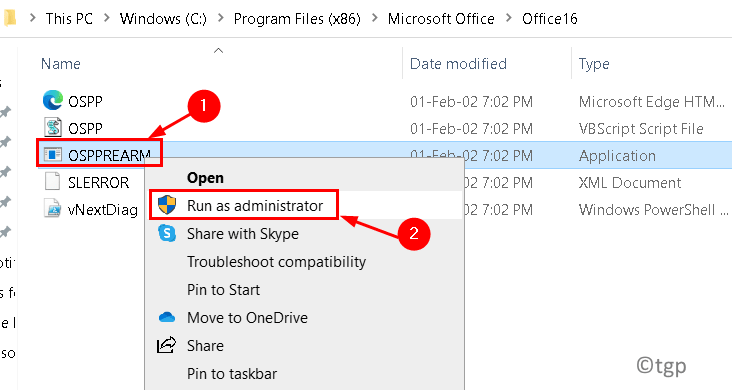
8. Ayrıca arama için OSPPREARM.exe C sürücünüzde.
8. Adım 5'i iki veya üç kez tekrarlayın.
9. Şimdi Microsoft Office uygulamasını açın ve hatanın giderilip giderilmediğini kontrol edin.
Okuduğunuz için teşekkürler.
Bu makalenin, bu Microsoft Office Ürün Etkinleştirme Hatasını çözmenize yardımcı olduğunu umuyoruz. Yorum yapın ve sizin için işe yarayan düzeltmeyi bize bildirin.